Nedávno jsem objevil freewarový tweakovací program s poněkud komplikovaným názvem XdN Tweaker. Je určen pro operační systémy Windows XP, Windows Server 2003 a nejnovější Windows Vista. Stáhnout si jej můžete z domovské stránky jak ve formě instalátoru, tak jako balíček ZIP, který stačí rozbalit někde na disk.
XdN Tweaker patří svou výbavou spíše mezi jednodušší programy, co se možností úprav systému týče. V žádném případě bych jej nesrovnával se známým nástrojem X-Setup. Na druhou stranu je to užitečná pomůcka pro každého, kdo chce rychle upravit chování některých částí systému a nepotřebuje se prohrabovat množstvím nabídek. Napadlo vás někdy, že díky velkému množství funkcí je práce s některými tweakovacími nástroji skoro stejně zdlouhavá, jako nalezení potřebné úpravy v registru na internetu a její následná realizace pomocí regeditu?
Tradiční problém – Vista User Account Control (UAC)
Snad nejčastěji se ve tweakovacích programech objevuje možnost měnit nastavení funkce UAC ve Windows Vista. Jde o vylepšení, kterým chtěl Microsoft dosáhnout větší bezpečnosti a stability systému, zdá se však, že většinu uživatelů množství potvrzovacích hlášení spíše obtěžuje.
Pomocí XdN Tweakeru máte možnost UAC pro uživatele s administrátorským oprávněním vypnout. Totéž je k dispozici i pro ostatní skupiny uživatelů. Dále zde potlačíte ztmavnutí obrazovky a případně UAC vypnete pro celý systém.
Zapnutí hibernace
Jistě se vám také občas stalo, že kvůli docházejícímu volnému místu na disku v notebooku Windows Vista automaticky vypnula možnost přechodu do hibernace. Na stolních počítačích tuto možnost pro změnu nenajdete vůbec. Pokud pro zapnutí hibernace nechcete používat administrátorský příkaz powercfg -h on, pak můžete totéž provést pomocí stisku tlačítka v programu XdN Tweaker.
Přes přidání dalších zástupců mezi Ovládací panely se dostanete do nastavení Windows Media Playeru. Zde XdN Tweaker umožňuje vypnutí záznamu Media Playeru v kontextové nabídce u multimediálních souborů. To oceníte zřejmě jenom v případě, kdy používáte jiný přehrávač a nabídka Windows Media Playeru vás obtěžuje.
Klikání, soubory a složky
Nevím, k čemu může být dobré odstranění položky Odeslat z kontextové nabídky souborů, nicméně tuto možnost XdN Tweaker nabízí. Já osobně používám tuto nabídku pro rychlé vytváření zástupců na Ploše. Užitečnější je přidání odkazů na kopírovací a přesouvací funkce do kontextové nabídky. Pokud vás obtěžuje funkce pro návrat k předchozí verzi souboru, můžete ji z nabídky odstranit.
Ve druhé skupině voleb pro kliknutí pravým tlačítkem myši najdete možnost odebrat funkce ATI Catalyst Control Center a změnu funkce pro vyprázdnění Koše na hledání. To by mělo dle autorů XdN Tweakeru zabránit nechtěnému vyprázdnění Koše a smazání souborů.
Znovu nastavení asociace souborů ZIP a CAB k internímu archivátoru oceníte v případě, že jste ze systému odebrali nějaký jiný komprimační program, který však nevrátil vše do původního stavu. Užitečná je také funkce pro rychlý přístup k nastavení programu, ve kterém se bude určitý typ souboru otevírat.
V nastavení souborů a složek vám XdN Tweaker umožní změnit počet složek, pro které si Windows pamatují nastavení zobrazení. V momentě, kdy je tento limit překročen, tak si systém už nebude ukládat, zda si konkrétní složku přejete zobrazovat v detailním náhledu nebo třeba v podobě ikonek.
Při problémech s asociací souborů po odebrání nějakých aplikací využijete funkci pro odstranění informace o dané asociaci souboru z registru.
Pro nabídku Start XdN Tweaker umožňuje upravit rychlost zobrazení a povolit rychlý přístup ke složce s Dokumenty v případě, že používáte klasické zobrazení nabídky.
Internet Explorer a Windows Mail
Jestliže vás v Internet Exploreru 7 obtěžuje zobrazení programové nabídky pod navigačním panelem, bude stačit stisknutí jediného tlačítka v XdN Tweakeru a opět ji uvidíte na místě, kde jste byli zvyklí v Internet Exploreru 6. Stejně rychle můžete odstranit vyhledávací políčko z IE7, nevidím však pro toto důvod.
Pro Outlook Express, respektive pro jeho novější podobu Windows Mail z Visty toho XdN Tweaker moc užitečného nenabízí. Pouze vám dovolí vypnout startovací splash sreen. Pod předposlední položkou More Tools se skrývá řada tlačítek pro spouštění různých systémových nástrojů. Poté následuje čtveřice odkazů na web Sysinternals (nyní už Microsoftu), Mozillu, program CCleaner a na domovské stránky XdN Tweakeru.
Jak tedy vidíte, XdN Tweaker nepatří k nejvybavenějším nástrojům, ale nabízí několik jednoduchých funkcí, které vám jistě ulehčí život. Všechno lze samozřejmě zařídit pomocí příkazů nebo úprav v registru, nicméně ne každému se chcete potřebné informace neustále dokola hledat, když stačí jedno kliknutí na tlačítko.
Tvůrce webů z Brna se specializací na Drupal, WordPress a Symfony. Acquia Certified Developer & Site Builder. Autor několika knih o Drupalu.
Web Development Director v Lesensky.cz. Ve volných chvílích podnikám výlety na souši i po vodě. Více se dozvíte na polzer.cz a mém LinkedIn profilu.
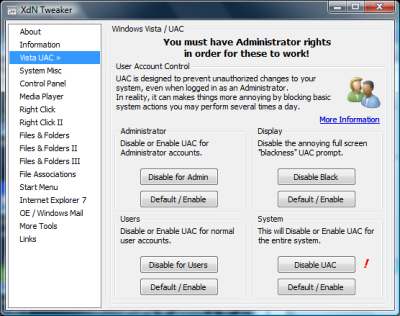
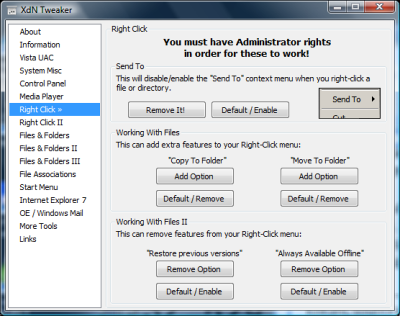
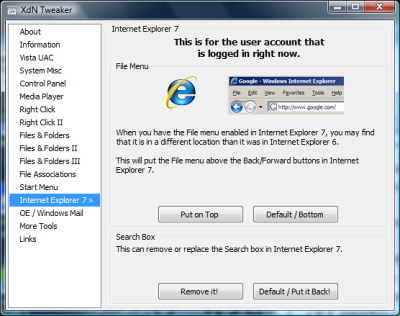


Přidat komentář